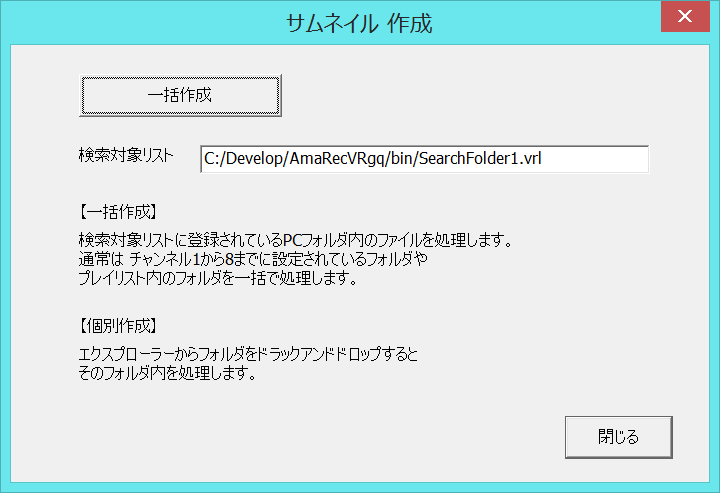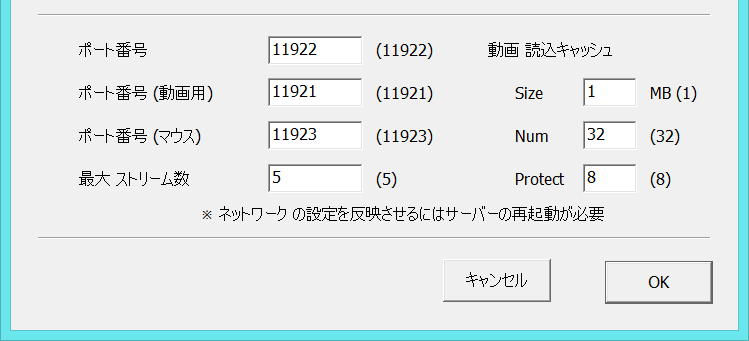既存の環境(AmaRecVR Server Ver2.00からVer2.13)をVer2.20へ引き継ぐ方法について説明します。
新規で利用される場合は移行作業は不要です。
【設定ファイルのコピー】
以下の設定ファイルおよびフォルダを 過去の環境から新しい環境へコピーしてください。
設定ファイル および フォルダのコピー
| 項目 | 備考 | |
| AmaRecVRServer.ini | 設定ファイル | |
| 拡張子vrlのファイル | プレイリスト、お気に入りリストなど | |
| TagList.txt | タグリスト | |
| WordList.txt | ワードリスト | |
| trimフォルダ | マーカー設定ファイル一式 | |
| thumbnailフォルダ | サムネイル用の画像ファイル一式 | |
| ffmpegフォルダ | サムネイルを作成するのに使うFFMPEG一式 サムネイルを使わない場合は不要 |
|
※ trimフォルダやthumbnailフォルダを変更している場合は 変更先のフォルダを適宜コピーしてください。
【データの変換】
以下の項目は互換性が無くなるため データの変換が必要です。
変換するデータ
| 項目 | 備考 | |
| マーカー設定ファイル | マーカー設定ファイル(拡張子trm)は廃止になります。 代わりにデータテーブルで管理されます。 |
|
| サムネイル用の画像ファイル | ファイル名での管理からIDでの管理に代わります。 | |
【変換方法】
変換作業の前に設定ファイルのコピーをしてください。
アマレコVRサーバーのメニューにあるツールから[サムネイルとマーカーを 変換する]を選択します。
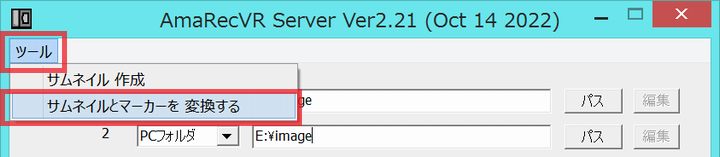

基本的には[一括変換を開始する]ボタンを押すだけで、ほとんどの変換が可能です。
※ trimフォルダやthumbnailフォルダを変更している場合は 「変換元マーカーフォルダ」と「変換元サムネイルフォルダ」を適宜入力してください。
ここで指定したフォルダ内にあるマーカーファイルやサムネイル用の画像ファイルが変換の対象となります。
ここで指定したフォルダ内にあるマーカーファイルやサムネイル用の画像ファイルが変換の対象となります。
【一括変換の流れ】
一括変換を開始すると最初に空のマーカーファイル(マーカーファイルはあるけど 中身が空、有効なマーカーが設定されていない)をチェックします。
空のマーカーファイルはtrimフォルダ内の「null」フォルダへ移動します。
その後 変換が開始され、変換されたマーカーファイルやサムネイル用の画像ファイルはそれぞれのフォルダ内の「converted」フォルダへ移動します。
優先度の高いデータが既に存在していて変換できなかった場合は「duplication」フォルダへ移動します。
マーカーやサムネイル用の画像ファイルの元となった動画ファイルが見つからない場合は 変換されず元のフォルダに残ります。
残ったファイルを変換したい場合は 元となった動画ファイルを自力で探しだして 見つけた動画ファイルを変換画面へドラッグアンドドロップしてください。
納得のいく変換結果が得られたらtrimフォルダとthumbnailフォルダは不要になりますので、削除して構いません。